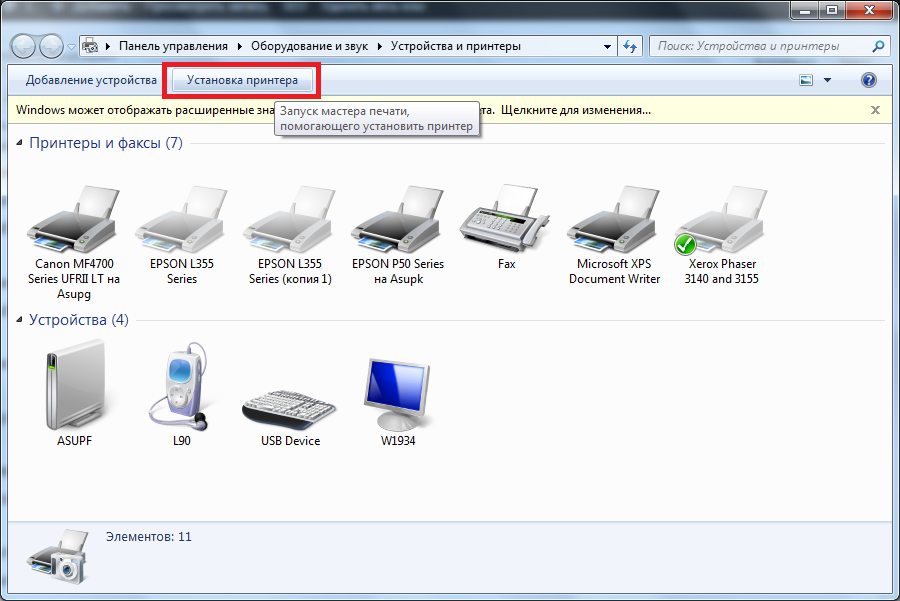La operación interrumpida de la impresora, acompañada de un pitido o un indicador rojo intermitente, indica que se ha producido un error. La causa más común de un problema es el papel atascado durante la impresión. Qué hacer si la impresora está atascando papel
Por qué el papel está atascado en la impresora, posibles causas
Contenido del artículo
-
Por qué el papel está atascado en la impresora, posibles causas
- Cómo solucionar el problema.
- Cómo prevenir la repetición

"Masticar" un dispositivo de impresión de hojas de papel no es un problema grave, pero no funcionará sin quitarlo. Muy a menudo esto sucede por las siguientes razones:
- Papel de mala calidad. Aquellos que están acostumbrados a usar papel de baja calidad (papel de periódico) o imprimir en el lado limpio de una hoja de álbum que ya está en uso definitivamente tendrán que "masticar". Esto se aplica a las hojas arrugadas o rotas.
- Hojas de humedad. Las hojas de papel que se almacenan en una habitación con alta humedad pueden adherirse, lo que hará que la impresora deje de funcionar.
- Las sábanas son demasiado delgadas / gruesas. Si el dispositivo está configurado para imprimir utilizando hojas gruesas (cartón), el paisaje A4 normal no funcionará para ello.
- Sábanas secas. Las hojas electrificadas demasiado secas se pegarán, así como las húmedas. Como resultado, la impresora arruga la hoja adicional.
- Objetos extraños. Un clip o clip sin clip puede detener el trabajo del equipo de oficina e incluso enviarlo a reparar.
- Estilo inexacto. Las hojas que no están bien apiladas en la bandeja serán mal recogidas por los rodillos. En el mejor de los casos, los documentos o imágenes se imprimirán oblicuamente, en el peor de los casos, la impresora los "atascará".
- "Falsa alarma". Una técnica que está configurada para trabajar con un tipo de medio, de hecho trabajando con otro, puede dar una falsa señal de atasco.
Además de las razones anteriores, los problemas en la operación se pueden desencadenar por el desgaste de los rodillos o la falla de otros mecanismos de trabajo. En este caso, puede solucionar el problema solo contactando al centro de servicio.
Cómo solucionar el problema.
Importante! Lo primero que puede hacer si la impresora arruga el papel es apagarlo y volverlo a encender. Si hay un ligero atasco, el tambor, cuando se vuelva a encender, podrá desplazar el elemento atascado.

Si el problema sigue siendo el mismo, debe hacer lo siguiente:
- Apague la impresora en el botón y desconéctela de la fuente de alimentación.
- Abra con cuidado la bandeja y retire el contenido de ella.
- Si el borde de la hoja atascada es visible, debe tomarlo con ambas manos y tirar suavemente hacia abajo o hacia usted, teniendo cuidado de no romper el papel en pedazos. En la mayoría de los casos, esto ayuda a solucionar el problema.
- En los casos en que el borde no es visible, debe abrir la impresora. Para estos fines hay un botón especial.
- Después de abrir la caja, el papel visible debe ser agarrado por los bordes libres y tratar de sacarlo con cuidado.
Importante! Si el papel está roto y partes del mismo quedan en algún lugar dentro del dispositivo, no intente retirarlo usted mismo. Está prohibido usar objetos extraños, como un cuchillo de escritorio o tijeras, ya que pueden dañar las partes de la organización. técnicos - Después de retirar el papel, la carcasa debe cerrarse, colocar cuidadosamente el papel en la bandeja y devolverlo a su lugar.
- La impresora está conectada a la red y continúa usándose normalmente.
Cómo prevenir la repetición

Para que el proceso de eliminación de hojas arrugadas no se convierta en una ocupación diaria y la impresora deje de masticar papel, es necesario tener en cuenta las características operativas de las impresoras:
- Se debe tener cuidado para garantizar la calidad del papel colocado en la bandeja.
- No sobrecargue demasiado la bandeja o viceversa, coloque 2-3 hojas en ella.
- Debe asegurarse de que el papel dentro de la bandeja quede apilado plano y ordenado.
Se debe prestar atención a la configuración de la impresora a través de una computadora:
- En la sección "Inicio", busque "Panel de control".
- En la ventana "Dispositivos e impresoras", seleccione el dispositivo conectado a la PC.
- Al hacer clic derecho en el nombre, en la ventana emergente, seleccione "Preferencias de impresión".
- La pestaña Papel contiene un menú emergente Tipo.
- Para evitar problemas con los atascos, en la lista emergente debe seleccionar la opción "determinada por la impresora".
Si el dispositivo sistemáticamente "mastica" documentos de trabajo, debe ser llevado a un centro de servicio. Allí, los expertos encontrarán la causa del mal funcionamiento y podrán eliminarlo.